大学院生になって今までを振り返って考えてみると,建築学生のPC選びはかなり重要なのではと思います。
デザイン系のソフトを動かす必要があるし,ひとによっては授業でシミュレーションソフトに触れる機会もあると思います。
そんな時に,PCのスペック不足で作業がはかどらない,出来ないなんてことになったら大変です。
そこで,筆者の今までの経験から,建築学生がPCを選ぶときに気を付けることや推奨スペック,おすすめのPCについてまとめたいと思います。
建築学生がPCで扱う主なソフト

この項では,建築学生がPCで扱う主なソフトと,それぞれの推奨環境についてまとめています。
自分が使いたいソフトの推奨環境を満たすようなPCを選べば,大失敗することはないと思います。
実際にスペックを見る前に,まずは用語の解説
実際に推奨スペックを見ていく前に,スペックを示す用語がそれぞれ何を示しているのかを簡単に説明します。
下の表にまとめました。
| 仕様 | 説明 |
| プロセッサー | CPUともいう。 計算などの処理を行ういわば脳みそのような部分。 Intel社製とAMD社製がほとんど。 Intel社製は知名度が高く信頼性が高い。AMD社製はコストパフォーマンスが良い。 |
| OS | オペレーティングシステムのこと。 PCを動かすソフトウェアのこと。WindowsとかmacOSとかが有名。 |
| RAM | ランダムアクセスメモリのこと。 CPUが処理を行うときに使われる作業領域のこと。 「作業机の広さ」と例えられることが多い。 |
| ハードディスク | データやプログラムなどを書き込んだり読み出したりする記憶装置。 HDDとSSDがある。 HDDは以前から用いられてきたが,最近はSSDの性能が上がってきているため, ソフトによってはSSDを推奨されることがある。 |
| モニターの解像度 | PCの画面の精細さを示す。 (横に並んだドット数)×(縦に並んだドット数)であらわされることが多い。 |
| GPU | PC上で画像を美しく映し出すためのもの。PCによっては搭載されていないものがある。 スペックを見るときは,グラフィックボードの商品名,チップの種類, グラフィックボード専用のメモリ容量を確認する。 DirectX 診断ツールで確認できる。 詳しい説明はこのサイトがわかりやすいです。 |
このざっくりとした説明だけではわかりにくかった方は,このサイトを見てみるとよいでしょう。
わかりやすく解説されています。
Illustrator/Photoshop/Indesign
Adobe公式で発表されている推奨環境についてまとめた表を以下に示します。
| 仕様 | 必要な構成 |
| プロセッサー | Intel マルチコアプロセッサー(64 ビット対応必須)または AMD Athlon 64 プロセッサー |
| OS | Windows 10(64 ビット)(バージョン 1909)以降 |
| RAM | 16 GB 以上の RAM(16 GB 以上を推奨) |
| ハードディスク | 16 GB 以上の空き容量のあるハードディスク (インストール時には追加の空き容量が必要)、SSD を推奨 |
| モニターの解像度 | 1,920 x 1,080 以上のディスプレイ |
| GPU | DirectX 12 をサポートしている GPU。 4K 以上のディスプレイの場合は 4 GB の GPU メモリ 32bitのビデオカード |
Photoshopの必要システム構成 https://helpx.adobe.com/jp/photoshop/system-requirements.html
Indesignの必要システム構成 https://helpx.adobe.com/jp/indesign/system-requirements.html
SketchUp
Trimbleで示されている推奨環境をまとめました。
| 仕様 | 必要な構成 |
| プロセッサー | 2 GHz以上 |
| OS | Windows 10(64 ビット) |
| RAM | 8GB以上 |
| ハードディスク | 700MBの空き容量のあるハードディスク |
| モニターの解像度 | ー |
| GPU | OpenGL 3.1 以上 3D classのビデオカードで1 GB以上の容量 |
Auto CAD
AutoCAD 2022 including specialized toolsets の動作環境を参考に表を作成しました。
他のバージョンのインストールを考えている人は,Autodeskのサイトで,各推奨環境を確認しておきましょう。
| 仕様 | 必要な構成 |
| プロセッサー | 3 GHz以上 |
| OS | Windows 10(64 ビット) |
| RAM | 16GB以上 |
| ハードディスク | 10GBの空き容量のあるハードディスク |
| モニターの解像度 | True Color 対応 1920 x 1080 高解像度および 4K ディスプレイの場合: Windows 10 でサポートされる最大 3840 x 2160 の解像度 (対応するディスプレイ カードが必要) |
| GPU | 帯域幅 106 GB/秒の 4 GB GPU (DirectX 12 互換) |
Revit
| 仕様 | 必要な構成 |
| プロセッサー | Intel® i-Series、Xeon®、AMD® Ryzen、Ryzen Threadripper PRO 2.5 GHz 以上 最大 GHz の CPU を推奨 Autodesk® Revit® 製品は、さまざまなタスクで複数のコアを使用します。 |
| OS | Windows 10(64 ビット) |
| RAM | 8GB以上 |
| ハードディスク | 30GBの空き容量のあるハードディスク |
| モニターの解像度 | True Color 対応 1280 x 1024が最低基準 4K UHD モニタが最高基準 |
| GPU | Shader Model 5 搭載の DirectX® 11 対応グラフィックス カード および 4 GB以上のビデオ メモリ |
Rhinoceros
| 仕様 | 必要な構成 |
| プロセッサー | 64ビットのIntelまたはAMDプロセッサ(ARMはサポートしていません。) |
| OS | Windows 11、10、または8.1 |
| RAM | 8GB以上 |
| ハードディスク | 600MBの空き容量のあるハードディスク |
| モニターの解像度 | ー |
| GPU | OpenGL 4.1対応のグラフィックスボードを推奨 4 GBビデオRAMまたはそれ以上を推奨 |
CFD
Autodesk CFD 2019 の動作環境をもとに表を作成しました。
| 仕様 | 必要な構成 |
| プロセッサー | 2 GHz以上 |
| OS | Windows 10(64 ビット) |
| RAM | 32 GB以上 |
| ハードディスク | 1 TB HDD |
| モニターの解像度 | 1280 x 1024 以上の画面解像度で 24 ビットのカラー設定 |
| GPU | Nvidia Quadro 4000 512 MB 以上の DRAM を搭載した OpenGL 互換グラフィックス カード(推奨) |
OpenStudio/ EnergyPlus
| 仕様 | 必要な構成 |
| OS | Windows 10、OS X 10.14 – 10.15、Ubuntu 18.04、およびUbuntu20.04(64 ビット) |
推奨スペック
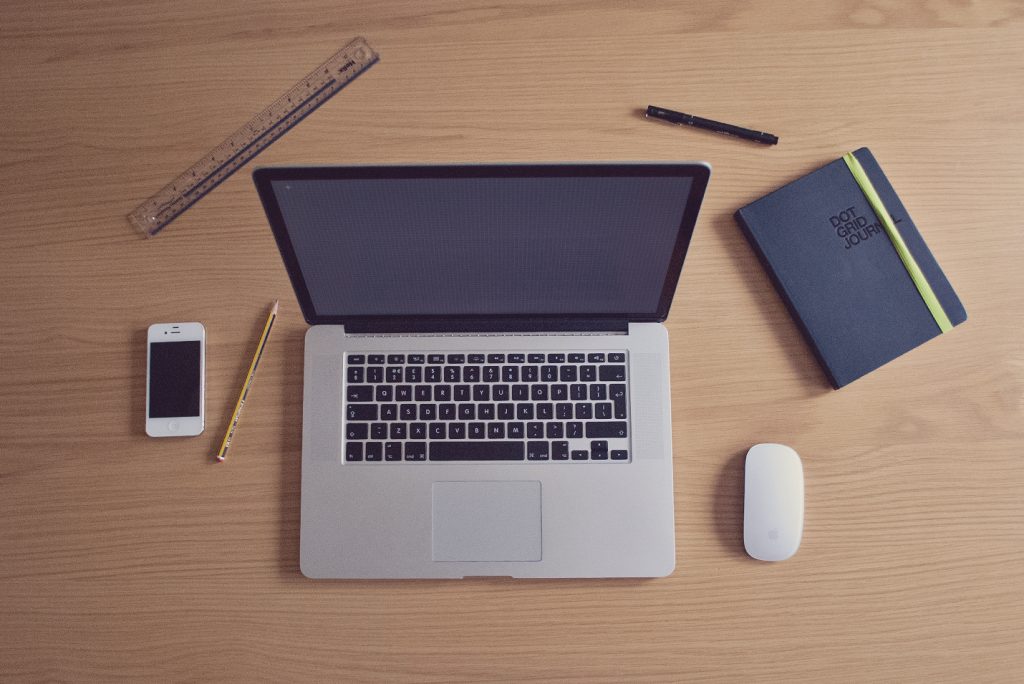
以上の推奨環境と建築学生生活6年間を踏まえて,筆者が推奨するスペックは,以下の通りと考えています。
| 仕様 | 必要な構成 |
| プロセッサー | Intel® i-Series:Core-i7 AMD® Ryzen:7 (Intelのほうが総合的に見ておすすめ) |
| OS | Windows 10(64 ビット)以上 |
| RAM | 16GB |
| ハードディスク | 512GB HDD + 256 GB SSD |
| モニターの解像度 | 1920×1080 |
| GPU | NVIDIA GeForce GTX 1650程度, Radeon RX 470程度 グラボ専用メモリ容量4GB このサイトの比較表がわかりやすいです。 |
CPUはi7くらいの高性能モデルであったほうがよいでしょう。最新モデルはi9ですが,消費電力が大きいのと,i7とあまり性能が変わらないものもあるので,よく注意しましょう。
OSはWindows10は必須です。また,この冬からWindows 11がリリースされています。今から買うのであれば,11対応の機種にしておきましょう。
RAMは8GBでも何とかなりますが,16GBあったほうが,デザイン系ソフトを使う建築学生には安心です。
ハードディスクはできるだけ大きいものがよいです(あたりまえですが…)。また,SSD搭載のものにしましょう。
解像度は1920×1080です。といっても,ほどほどのスペックのPCであれば,ほとんどのPCがそれくらいの解像度はあると思います。
GPUは, NVIDIA GeForce GTX 1650くらいであればよいでしょう。
ゲームで例えると,マインクラフトが影MOD入れて割とさくさく動く感じですかね。
また,GeForceはゲーム向けのGPUなので,本格的に3Dモデリングをやりたいというひとは,NVIDIA Quadroを選んだほうが安全です。
しかし,GeForceは非常にコスパがよいです。また,GeForceでも3Dソフトは問題なく動くようです。
また,推奨スペックについては,以下のサイトでかなり詳細に説明されています。
〇建築デザイン時短術!さらに詳しいノートパソコンの選び方|かーきアサヒの建築手記
おすすめのPC
以上の推奨スペックを満たしていて,わりとコスパが良いPCを紹介します。
ここえは,どちらかというとコストパフォーマンス重視で選んでいます。
あくまで参考に見てみてください。
Lenovo IdeaPad L340-15IRH Gaming(オフィスソフト付き)

| 価格 | ¥125,268(以下バナーリンクからの価格。通常より若干安いです。) |
| プロセッサー | インテル® Core™ i7-9750H プロセッサー (2.6GHz 12MB) |
| OS | Windows 10 Home 64 bit (Windows 11対応) |
| RAM | 16 GB DDR4-2400 DDR4 SODIMM 2400MHz |
| ハードディスク | 1 TB HDD 5400 rpm + 256 GB SSD |
| モニターの解像度 | 15.6" FHD液晶 (1920 x 1080) IPS, 光沢なし, LEDバックライト |
| GPU | NVIDIA® GeForce® GTX 1650 4GB GDDR5 |
ゲーミングPCなのでGPUはGeForceです。
推奨スペックをすべて満たしているうえ,Microsoft Office Home & Business 2019がついてこの値段はかなりコスパが良いと思います。
以下のバナーリンクからLenovo公式サイトに飛ぶことが出来ます。
また,このリンクから購入すると若干価格が安くなります。

おなじLenovo IdeaPad L340でも,オフィスソフトが付いているかどうか,ハードディスクの容量によって若干違いがあるので気を付けてください。
ここで紹介しているのは,以下の商品です。製品番号を確認しておくとよいでしょう。
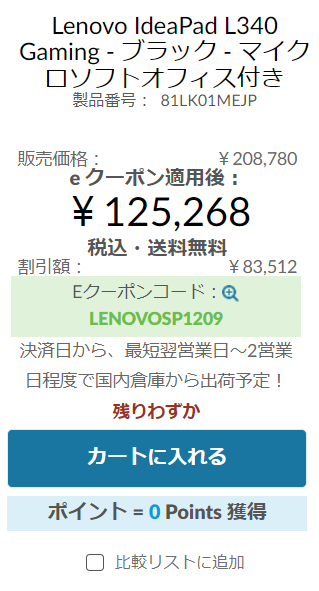
また,Lenovo直販モデルは,注文してから手元に届くまでかなり時間がかかります。
2か月はかかると考えておいたほうが良いでしょう。
時間がない方は気をつけてください。
DAIV 5P

| 価格 | ¥164,780~ |
| プロセッサー | インテル® Core™ i7-10750H プロセッサー |
| OS | Windows 10 Home 64 bit (Windows 11対応) |
| RAM | 16GB |
| ハードディスク | 512GB (NVMe対応) SSD |
| モニターの解像度 | 15.6型 フルHDノングレア (LEDバックライト) |
| GPU | GeForce® GTX 1650 Ti / インテル® UHD グラフィックス |
マウスコンピューターのクリエイター向けPCです。
先ほどのLenovoと比較すると,CPUとGPUのスペックが若干良いです。
また,この価格はオフィスソフトが付いていない価格です。
オフィスソフトはカスタマイズの際に,2万円ほど追加して付属させることが出来ます。
全体的に考えると,Lenovoより少しコストパフォーマンスは落ちますが,十分にお得なPCだと思います。
以下のリンクから購入することが可能です。
G-Tune P5

| 価格 | ¥131,780~ |
| プロセッサー | インテル® Core™ i5-11400H プロセッサー |
| OS | Windows 11 Home 64ビット |
| RAM | 16GB (8GB×2) |
| ハードディスク | 256GB (SATA対応) SSD |
| モニターの解像度 | 15.6型 フルHDノングレア (LEDバックライト) |
| GPU | GeForce® GTX 1650/ インテル® UHD グラフィックス |
マウスコンピューターのゲーミングPCです。
先ほどのLenovoやDAIVと比べるとCPUのグレードが落ちるようですが,実際はそこまで変わらないのであまり気にしなくてよいと思います。
こちらもオフィスソフトがついていない価格です。
以下に購入できるリンクを貼っておきます。販売サイトによって若干価格が違うので,見比べてみてください。
まとめ
以上,建築学生向けのPCスペック,おすすめPCでした。
デザイン系ソフト,モデリングソフトを扱う建築学生は,PC選びが重要です。
また,PC選びは,学生にとってかなり悩ましい問題だと思います。
この記事が少しでも参考になればうれしいです。












コメント